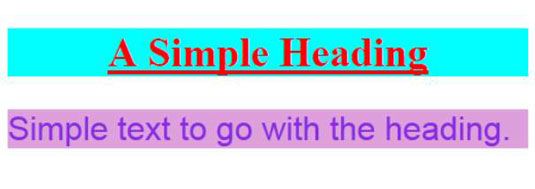Comment travailler avec les sélecteurs d'événements CSS3
La plupart des changements CSS3 sont statiques - vous demandez au navigateur de rechercher des balises spécifiques, des attributs, ou des motifs. Cependant, sélecteurs d'événements choisissent les objets basés sur un événement particulier, comme une souris plus.
Lorsque l'utilisateur passe le pointeur de la souris sur un objet, les modifications de mise en forme de l'objet pour signifier que l'événement a eu lieu. Lorsque l'utilisateur déplace le pointeur de la souris en dehors de l'objet, la mise en forme revient à la normale. La liste suivante vous indique sur les sélecteurs d'événements qui utilisent couramment des documents.
: hover: Sélectionne un objet lorsque le pointeur de la souris passe dessus. Les développeurs utilisent couramment cette fonction pour montrer qu'un élément est sélectionné ou pour afficher des détails sur un objet. Vous voyez cette fonctionnalité utilisée assez souvent avec les systèmes de menu pour afficher les sous-menus.
:concentrer: Sélectionne un objet lorsque l'objet a l'entrée (clavier) mise au point. Il est communément utilisé avec des formes pour montrer quel champ est sélectionné pour l'entrée. Une utilisation intéressante de ce sélecteur est de montrer le champ sélectionné dans une police plus grande taille pour rendre plus facile l'entrée.
Sélecteurs d'événements sont à portée de main, car vous pouvez les utiliser pour faire apparaître la page est en interaction avec l'utilisateur sans avoir à écrire une seule ligne de code. Tout se passe comme partie d'un style. La procédure suivante montre une façon d'utiliser les sélecteurs d'événements pour produire un effet visuel.
Créez le ExternalCSS.HTML fichiers et ExternalCSS.CSS et les copier dans un nouveau dossier.
Ouvrir ExternalCSS.CSS.
Tapez le code suivant après les styles existants et enregistrer les modifications sur le disque.
p: hover, h1: hover {text-decoration: none; font-family: "Arial", sans-serif-font-size: xx-large couleur: blueviolet-background-color: prune}Recharger la page de test.
Placez le pointeur de la souris sur le texte d'un paragraphe.
Vous voyez l'effet de rendre le changement de style. Le style des modifications de texte pour correspondre aux critères de sélection.
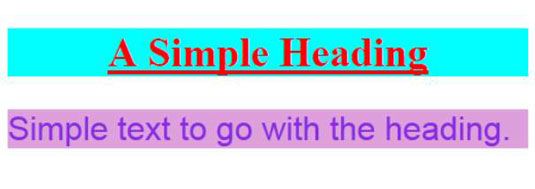
Passez la souris sur le texte d'en-tête.
Le texte de l'alinéa revient à la normale et le texte d'en-tête correspond maintenant les critères de sélection. Vous pouvez utiliser cette approche avec un objet à l'écran et faire toute sorte de changement souhaité.
A propos Auteur
 Comment sélectionner des éléments avec jQuery
Comment sélectionner des éléments avec jQuery ost de ce que vous faites dans jQuery passe par sélecteurs. Par exemple, vous sélectionnez fréquemment un morceau d'une page Web et ensuite avoir jQuery effectuez une action sur ce morceau de la page. Cette action pourrait être quelque chose de…
 Sélecteurs et filtres Jquery
Sélecteurs et filtres Jquery Une partie de la puissance de jQuery est basée sur sa capacité à sélectionner des sections particulières de la page. Ce tableau comprend plusieurs sélecteurs et des filtres couramment utilisés.Selector / FiltreRecherches pour # 133- $…
 Sélecteurs CSS3
Sélecteurs CSS3 CSS3 donne accès à une grande variété de sélecteurs que vous utilisez pour identifier quel élément pour formater sur une page. Un sélecteur définit ce qu'il faut FORMAT- le style définit comment formater. Cependant, il est facile d'aller…
 Comment modifier le css d'un élément en CSS3
Comment modifier le css d'un élément en CSS3 La bibliothèque jQuery pour CSS3 est principalement utilisé pour effectuer ces sortes de nécessaire, mais les tâches de bas niveau. Vous pouvez, toutefois, utiliser jQuery pour effectuer certaines tâches fantaisistes en incorporant CSS. Il ya…
 Comment créer une interface sélectionnable dans CSS3
Comment créer une interface sélectionnable dans CSS3 Ce qui permet de choisir parmi une liste d'éléments de CSS3 réduit le risque que l'utilisateur entrera des informations incorrectes. Heureusement, HTML5 vient déjà avec un certain nombre de contrôles de sélection, mais vous pouvez constater…
 Comment créer des styles externes en CSS3
Comment créer des styles externes en CSS3 La plupart des développeurs utilisent styles externes dans CSS3 pour réduire la quantité de travail nécessaire pour maintenir un site. Un fichier .CSS unique contient tous les styles pour le site, ce qui signifie que le changement de style…
 Comment concevoir une formation en CSS3
Comment concevoir une formation en CSS3 La plupart des pages que vous regardez ont une sorte de fond. La procédure suivante montre comment ajouter un fond en utilisant CSS3, que vous pouvez utiliser pour rendre votre page web plus attractive à un visiteur.Créez le ExternalCSS.HTML…
 Comment sélectionner des éléments avec jQuery en CSS3
Comment sélectionner des éléments avec jQuery en CSS3 Vous pouvez utiliser jQuery pour effectuer une vaste gamme de sélections d'objets dans votre application de CSS3, mais pour la plupart, vous utiliser les sélecteurs de base. Vous pouvez en savoir plus sur eux à jQuery. Voici une liste des…
 Comment mettre en place une navigation rapide avec CSS3
Comment mettre en place une navigation rapide avec CSS3 La plupart des sites offrent une certaine sorte d'aide de navigation du site. Si vous ne fournissez pas ce genre de soutien avec votre programmation de CSS3, l'utilisateur peut se perdre et vous perdrez affaires ou au moins une activité. Navigation…
 Comment utiliser le sélecteur: pas () dans CSS3
Comment utiliser le sélecteur: pas () dans CSS3 Dans certains cas, il est plus facile de sélectionner des objets dans CSS3 selon les caractéristiques qu'ils ne pas avez - pour ce faire, vous pouvez utiliser un: non (sélecteur). Par exemple, vous voudrez peut-être changer la mise en forme de…
 Comment travailler avec les sélecteurs de motif de CSS3
Comment travailler avec les sélecteurs de motif de CSS3 Dans certains cas, une sélection que vous devez faire dans CSS3 n'a rien à voir avec les balises ou des attributs, mais le modèle dans lequel les objets apparaissent sur la page. Par exemple, vous voudrez peut-être vous suffit de sélectionner…
 Comment travailler avec les sélecteurs d'attributs de CSS3
Comment travailler avec les sélecteurs d'attributs de CSS3 Dans de nombreux tags sont des attributs qui décrivent les propriétés des variables. Deux attributs communs sont l'identifiant de tag (id) et la classification des CSS (de classe). Cependant, CSS 3 permet de sélectionner des objets par tout…
 Comment travailler avec les sélectionneurs de l'Etat dans CSS3
Comment travailler avec les sélectionneurs de l'Etat dans CSS3 Il ya des situations dans lesquelles l'état dynamique d'un objet est important dans la mise en forme dans CSS3. En utilisant les sélecteurs de l'Etat peut aider un utilisateur à déterminer si les objectifs ont été atteints ou une…
 Mise en place en html css
Mise en place en html css CSS est un langage de feuille de style utilisée pour définir l'apparence et le formatage d'un document écrit dans un langage de balisage - souvent HTML. UN style en ce sens, est un ensemble de formatage de texte des instructions, telles que la…